Sådan tjekker du Keyword Ranking i Google
Hvor rangerer mit websted?
Det kan være, at du spørger om dette, at din chef spørger om dette, eller at din kunde spørger om dette. Det er et almindeligt spørgsmål, og hey, det burde det også være.
Hvad enten du driver et relativt ungt website, eller du har eksisteret i et par år, er det afgørende at vide, hvordan du tjekker søgeordets placering i Google. Der er fire hovedmetoder til at gøre dette.
- Tjek rangering i hånden
- Tjek rangering med Google Search Console
- Tjek rangering med Google Analytics
- Tjek rangering med tredjepartsværktøjer
Hvis du har øjnene rettet mod et bestemt søgeord eller en gruppe af søgeord, er det første skridt til at nå dine mål at kende din nuværende organiske søgemaskine-rangering. Og hvis du ikke ved, hvad du skal søge efter, kan du komme til at spørge dig selv – hvorfor er mit websted ikke i Google?
Hvis det lykkes dig at lære, hvordan du laver søgeordsundersøgelser, og hvordan du SEO’er dit websted, kan organisk trafik være en tilbagevendende kilde til meget målrettede besøgende.
Der er én stor fartbump, som du skal være opmærksom på, mens du forsøger at finde din søgeordsrangering på Google, og det er personlig søgning.
Personaliseret søgning – den største forhindring for at lære at tjekke hjemmesidens placering i Google Search
Personaliseret søgning er individualisering af søgemaskineresultater, der genereres af filtre, der tager hensyn til relevante oplysninger såsom en brugers geografiske placering, tidligere søgninger, sociale interaktioner og meget mere. Google lancerede personlig søgning i 2005 i et forsøg på at give brugerne mere meningsfulde resultater.
I 2009 meddelte Google, at de udvidede personlig søgning til også at omfatte loggede brugere.
Personaliseret søgning giver særlige udfordringer for en webstedsejer, operatør eller udbyder af digital markedsføring, der har fordel af at rapportere standardiserede resultater.
Forestil dig, at du er en lille virksomhedsejer, der betaler en Cleveland SEO-konsulent for at få dit websted til at ranke for “Cleveland økologisk restaurant”. Hvis dit marketingbureau hævder, at du ligger på plads et for dette søgeord, men du ser din side på plads tre, når du søger efter det, får du nogle problemer.
Jeg kunne forestille mig, at nogle små virksomhedsejere bliver solgt garanterede SEO-resultater baseret på den forudsætning, at de vil fremstå meget højt placeret – inden for deres personlige søgeresultater.
Det er netop derfor, det er vigtigt for både nybegyndere og veteranwebstedsejere at have en pålidelig forståelse af, hvordan man tjekker søgeordsrangering i Google.
Hvordan finder jeg min hjemmesides position på Google uden at se personlige resultater
Dette bringer os til hovedemnet for diskussionen: at finde ud af, hvordan man tjekker søgeordsrangering i Google, uden at resultaterne bliver skævvredet af personlig søgning.
Vi har et par muligheder for at gøre det. Nogle kræver en mere manuel tilgang, mens andre vil udnytte brugen af teknologi – men kan koste nogle penge.
Tjek søgemaskinerangering i hånden
Denne tilgang giver måske mest mening for mindre websites. Denne mulighed udgør dog den største risiko for at se en personlig og unøjagtig Google-søgeordsrangering.
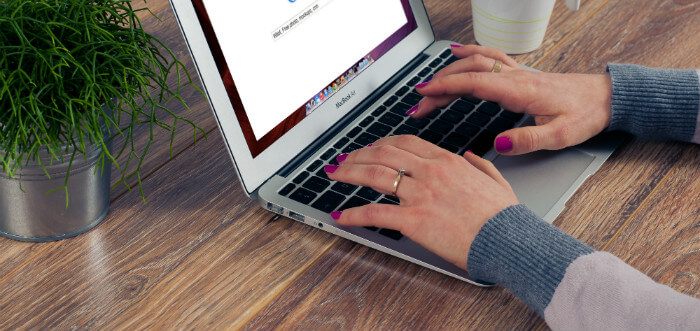
Her er din bedste mulighed for at komme uden om problemet med personliggørelse af søgninger.
1 – Åbn en privat browser
Hvis du bruger Google Chrome, kan du starte en privat browser ved at åbne menuen øverst til højre i din browser og klikke på “Nyt inkognitovindue.”
Hvis du bruger FireFox, kan du gøre dette ved at åbne menuen øverst til højre i din browser og klikke på “Nyt privat vindue”.”
Hvis du bruger Safari, kan du gøre dette ved at åbne filmenuen og klikke på “Nyt privat vindue”.”
Hvis du bruger Internet Explorer… stop med at bruge Internet Explorer, og brug noget andet.
2 – Søg efter dit mål-søgeord
Når du har åbnet din private browser, er det lige så nemt at finde ud af, hvordan du kan tjekke webstedets position på Google, som at indtaste dit mål-søgeord og trykke på “Søg”.”
Når du har påbegyndt din søgning, skal du tage et kig på URL-linjen. Du kan gøre dig yderligere anstrengelser for at sikre, at din søgning ikke er personliggjort (men hvis du gør det én gang, bør du gøre det hver gang – jeg synes ikke, at det er nødvendigt).
Udnyttelse af URL-parametre
Den almindelige del af URL’en vil sige https://www.google.com/search. Derefter følger et spørgsmålstegn med q= og det nøgleord, du har indtastet. Dette kaldes en URL-parameter. Jeg vil ikke gennemgå alle de forskellige parametre, men du kan justere, hvordan din søgning udføres, ved at tilføje forskellige parametre til denne URL.
Til eksempel:
- Tilføjelse af &pws=0 til slutningen af URL’en vil fremtvinge ikke-personaliserede resultater
- Tilføjelse af &gl=us vil justere placeringen af din søgning, hvilket teoretisk set gør resultaterne landsdækkende i USA.
Men jeg har dog bemærket, at hvis du indtaster et iboende lokalt søgeord (som vores eksempel “Cleveland organic restaurant”), vil en ændring af placeringen ikke ændre resultaterne.
Den irriterende del er, at du måske skal søge gennem snesevis af søgemaskineresultatsider (SERP’er), før du finder en af dine websider.
Hver resultatside vil indeholde 10 organiske links – nogle gange omtalt som “de 10 blå links”. Du skal ikke tælle nogen af de resultater med de grønne “Annonce”-mærker ved siden af dem. Det er reklamer, og dine websider vil ikke blive vist med et “Annonce”-mærke, medmindre du har aktive kampagner kørende i Google Adwords.
3 – Start forfra, hvis du vil søge efter en anden Google-rangering
Nu skal du altid starte forfra, hvis du vil søge efter et andet, tredje eller fjerde begreb. Du kan genåbne en anden privat browser for at være sikker. Google vil personliggøre dine søgeresultater baseret på progressive søgninger, men ved at genåbne dit private vindue kan du undgå det.
Der er en undtagelse. Hvis du bruger Google Chrome, kan du bare skrive din Google-søgeordsrangering i omniboxen øverst (hvor URL’en er placeret). Hvis du gør det, overskriver du din tidligere søgning, så Google ikke husker dine tidligere søgninger.
Hvis du ikke genstarter din browser eller overskriver din gamle søgning ved at skrive i omniboxen, vil Google vise dig resultater baseret på hele din række af søgninger. Du kan bevidne dette ved ikke at åbne et nyt privat vindue, når du foretager en ny søgning.
Når du kigger på URL-parametrene, vil du se et ?q= med din første søgeordssøgning (q står for “query”), derefter &oq= med din oprindelige søgning, og i slutningen af URL’en vil du se endnu et q= med dit seneste søgeord. Dette er et bevis på, at Google holder styr på hver progressiv søgning.
Brug Google Search Console til at finde google-ranking for søgeordet
Denne metode kræver meget mindre indsats end en manuel søgning, men kræver noget arbejde i forvejen. Du skal oprette Google Search Console for dit websted.
Hvis du ikke har oprettet en Search Console-konto, får du nogle opstartsvejledninger til at verificere din nye konto, når du har klikket på linket ovenfor.
Når du er verificeret, har du adgang til Search Analytics-rapporten. Det tager normalt Google omkring to dage, før denne rapport viser data.
Når den er korrekt konfigureret, viser Search Analytics-rapporten dig næsten alle de søgeord, som dit websted rangerer for. Du kan opdele disse Google-søgeordsrangeringer efter søgeord, side, desktop eller mobil eller en række andre filtre.
Search Console er en fantastisk måde at se alle de søgeord, som du rangerer for. I det væsentlige hjælper Search Analytics-rapporten dig med at afdække aspekter af dit websites søgemaskineplacering, som du ikke vidste eksisterede.
En af manglerne ved Google Search Console er, at den ikke viser dig, hvor ofte folk søger efter disse søgeord (også kendt som søgevolumen). Dette kan være nyttigt at vide, hvis du planlægger at foretage ændringer på en side på baggrund af, hvordan den rangerer.
Forestil dig for eksempel, at du ønsker, at en af dine sider skal ranke for “Cleveland økologisk restaurant”, men du ligger i øjeblikket på position 32 for det søgeord. Du bemærker, at din side rangerer på position 12 for “Cleveland sunde restauranter”, og du overvejer at justere indholdet på din side, så det passer til det søgeord i stedet.
Det ville være nyttigt at kende søgevolumenet for begge termer. Hvis du finder ud af, at der i gennemsnit søges 320 gange om måneden på “Cleveland økologiske restaurant”, men at der kun søges i gennemsnit 10 gange om måneden på “Cleveland sunde restauranter”, kan du måske tænke dig om en ekstra gang, før du ændrer teksten på siden, så den er målrettet “Cleveland sunde restauranter”.
The Keywords Everywhere browser extension
Keywords Everywhere præsenterer en løsning på vores ukendte problem med søgevolumen. Det er en Chrome-browserudvidelse, der viser søgeordsmængden (baseret på aggregerede data fra flere SEO-værktøjer) på Google-søgemaskinens resultatsider, i Google Search Console, Google Analytics og endda Amazon.
Når du parrer Keywords Everywhere med Google Search Console, er du i stand til at stille dine Google-søgeordsrangeringer op ved siden af søgemængden for hvert søgeord. Dette gør det nemt at få det store billede af, hvor dit websted står organisk.
Redaktørens note: Siden tidspunktet for denne skrivning er Keywords Everywhere skiftet fra et gratis værktøj til et betalt værktøj, så dette er ikke længere en brugbar mulighed, hvis du har et bar budget.
Sådan tjekker du søgeordsrangeringer i Google Analytics
Nu skal du forbinde Google Search Console med din Google Analytics-konto, hvis du vil være i stand til at overvåge dine analytiske og organiske søgedata på ét sted. For at gøre dette skal du navigere til dit Google Analytics-administrationspanel ved at klikke på det lille tandhjulsikon nederst til venstre i en hvilken som helst rapport i Google Analytics.
Dette vil få din konto > Property > View admin-skærm frem. For at forbinde Search Console og Analytics skal du navigere til fanen Ejendomsindstillinger i kolonnen Ejendom (i midten).
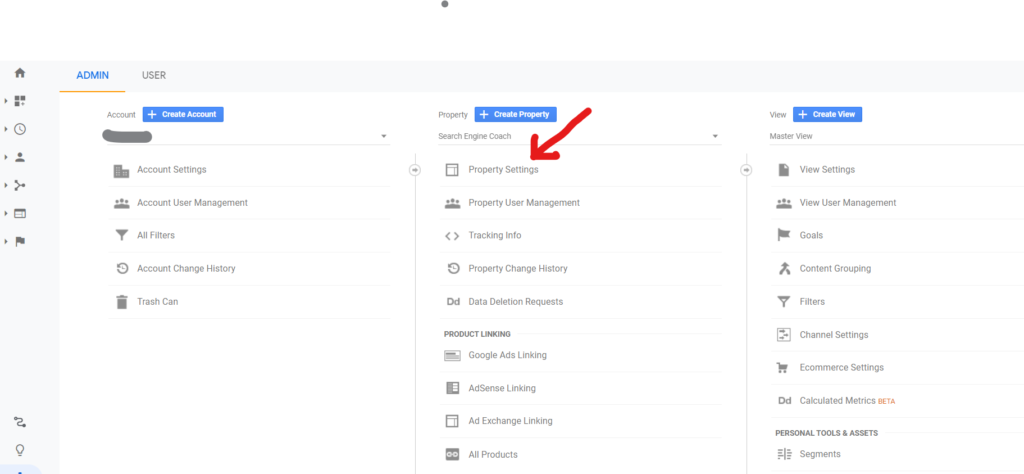
Når du har navigeret til dine ejendomsindstillinger, skal du rulle ned og klikke på Juster Search Console. Dette vil åbne en komplet liste over Google Search Console-egenskaber, som din nuværende Google-konto har adgang til. Vælg den tilsvarende Search Console-ejendom, og klik derefter på tilføj nederst.
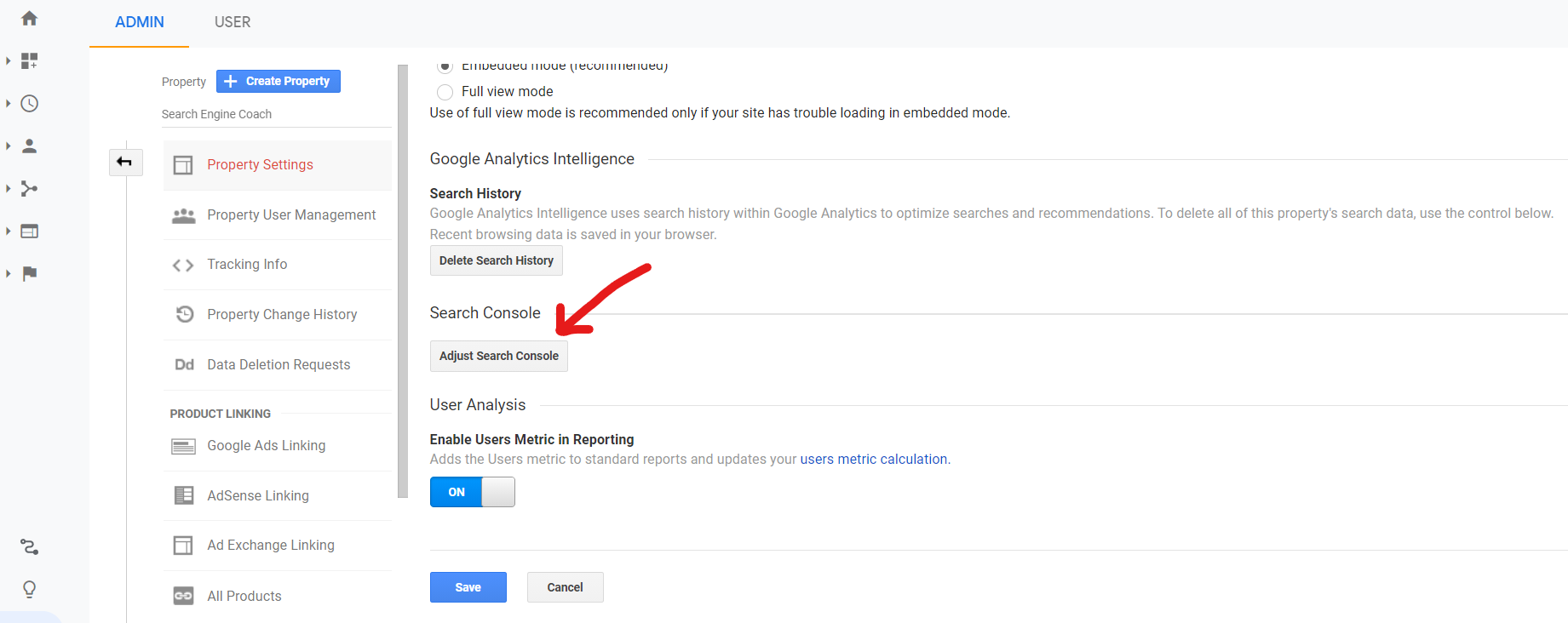
Nu, når du går til Erhvervelse > Google Ads > Søgeforespørgsler, vil du kunne se en liste over de søgeord, som brugerne indtaster for at finde dit websted på Google!
Brug tredjepartsværktøjer til at tjekke søgemaskineplaceringer
Mit tredje og sidste forslag er at tjekke din søgemaskineplacering ved hjælp af et tredjepartsværktøj.
For det meste vil ethvert større SEO-værktøj have en pålidelig rank tracker indbygget. Den største forskel er, om et værktøj identificerer alle dine søgemaskineplaceringer eller blot sporer visse nøgleord, som du angiver.
Mange af disse SEO-værktøjer vil fremhæve, at de også holder styr på dine mobilplaceringer. Mine to cents – hvem bekymrer sig? Google har annonceret, at de allerede tester deres mobile-first index. Nogle af deres testgrupper kan allerede være live. Snart nok vil alle placeringer være mobilplaceringer.
Jeg afviger. Det er nemt at lære at tjekke søgeordsrangeringer med denne korte liste over mine yndlingsværktøjer.
SEMrush
SEMrush er mit yndlingsværktøj til sporing og identifikation af Google-søgeordsrangeringer. Ikke kun det, men det er måske mit foretrukne SEO-værktøj generelt.
Pros: Det har evnen til at identificere næsten alle nøgleord, som dit websted rangerer for, uden at du behøver at angive nøgleordene på forhånd. Du har dog mulighed for at lave en liste over håndplukkede søgeord, som du gerne vil tjekke Google-rangeringerne for regelmæssigt.
Cons: Værktøjet sporer ikke Bing-søgeordsrangeringer. Hvis din chef eller din kunde gerne vil kende deres Bing-rangeringer, må du indsamle dem på anden vis.
Pris: Det laveste serviceniveau koster dig 99,95 dollars om måneden, og det giver hver en dollar af værdi.
Ahrefs
Jeg må indrømme, at jeg kun har brugt en gratis prøveversion af Ahrefs, men jeg var meget imponeret over værktøjet. Jeg brugte Moz på tidspunktet for min gratis prøveperiode, så jeg var tøvende med at trykke på aftrækkeren. Det var en fejl. Jeg vil tage Ahrefs frem for Moz enhver dag.
Pros: Ahrefs har en rank tracker, så du kan angive op til 300 søgeord, som du gerne vil holde styr på, og positionerne opdateres ugentligt. I lighed med SEMrush har Ahrefs også et ranking-indeks, og vil identificere de fleste søgeord, som dit websted rangerer inden for top 20 for.
Cons: Hvis du stadig er i tvivl om du vil købe deres produkt, vil de ikke forlænge din gratis prøveperiode… prudes.
Pris:
Moz
Som de fleste SEO-værktøjer har Moz en standard rank tracker inkluderet i deres tjenester.
Pros: Du kan bruge Moz til at købe et produkt, der koster 99 dollars om måneden: Moz har en søgeordstracker, der er ret solid. Jeg mener, at det laveste niveau af Moz pro vil give dig mulighed for at spore 300 søgeord. Du kan endda angive de lokaliteter, som du ønsker, at hvert søgeord skal kontrolleres i. Moz holder også styr på dine Bing-placeringer.
Cons: Du får 300 søgeord, men kontrol af forskellige lokaliteter for et enkelt søgeord tæller som et separat søgeord, så du kan hurtigt sprænge din bevilling op. Desværre er resten af deres værktøjer upålidelige og meget variable mellem indeksene.
Pris: Igen, det laveste niveau af Moz Pro vil koste dig 99 dollars om måneden. Efter halvandet års brug af dette produkt kan jeg ikke sige, at det er pengene værd.
Takeaway til, hvordan du tjekker søgeordsrangering
Mængden af søgeord, du har brug for at spore, og dit budget vil i sidste ende bestemme din bedste mulighed for at tjekke søgemaskiners rangering.
Hvorvidt du vælger den manuelle vej, Search Console eller tredjepartsværktøjet, kan det være sjovt at tjekke dine Google-søgeordsrangeringer. Ærligt talt kan det at tjekke dine Google-søgeordsrangeringer være en god måde at bryde de mere monotone SEO-opgaver op på, som f.eks. opbygning af links til dit websted.
Søgemaskinernes resultatsider er som vidnesbyrd om dit websteds storhed. Det koster ikke noget at være med i de organiske resultater, men det betyder ikke, at det ikke kræver en investering. God fornøjelse med at tjekke rank.
Leave a Reply